
Lesley Fowler
0
4974
1104
Idealne do prezentacji bezprzewodowych i treści internetowych, takich jak pulpity wskaźników KPI. Dzięki silnemu bezpieczeństwu i łatwości zarządzania wieloma urządzeniami idealnie nadaje się do szkół, biur i innych środowisk wymagających wysokiego poziomu bezpieczeństwa10
Airtame 2 to cyfrowe urządzenie do prezentacji i komunikacji bezprzewodowej przeznaczone do szkół, biur, holów hotelowych i innych środowisk korporacyjnych, które cenią bezpieczeństwo i łatwość wdrożenia. Jak sama nazwa wskazuje, jest to aktualizacja oryginalnego urządzenia Airtame, oferująca rozbudowane specyfikacje dla bardziej niezawodnego przesyłania strumieniowego oraz możliwość wyświetlania bardziej złożonych stron internetowych.
Czytaj dalej, aby dowiedzieć się, co pomyśleliśmy o urządzeniu, i weź udział w konkursie na końcu tej recenzji, aby wygrać dla siebie.
Co jest w pudełku?
- Urządzenie Airtame 2
- Magnetyczny dysk montażowy
- Kabel USB-C na USB-A i HDMI (“AirCord”)
- Zasilacz USB 5 V @ 2,3 A (z 3 rodzajami wtyczek)
- Skrócona instrukcja obsługi
- Dostępny na stronie Airtame.com za około 400 USD.
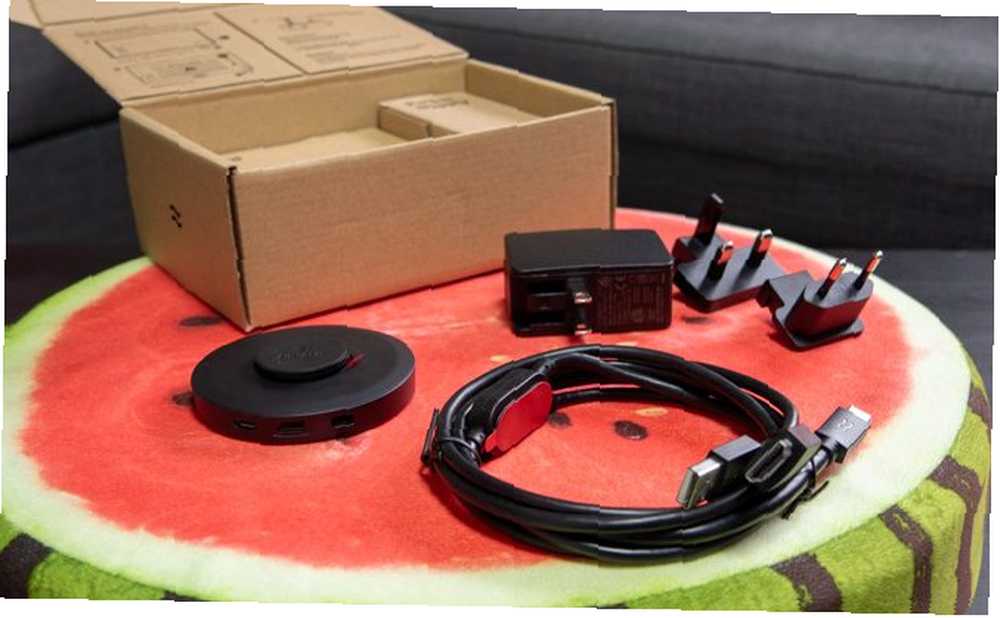
Zwróć uwagę na dołączenie zasilacza USB 2.3A: jest to znacznie więcej niż zapewnia port USB w telewizorze, który zwykle wynosi 0,5-1A. Nie należy podłączać kabla USB do telewizora, ponieważ może to spowodować uszkodzenie portu. Używaj tylko dostarczonego adaptera.
W Airtame 2 znajdziesz port USB-C i micro-USB OTG (umożliwiający połączenie Ethernet z odpowiednim adapterem); a także otwór na zamek Kensington. Ten ostatni jest nowym i mile widzianym dodatkiem - pierwszy model Airtame nie miał takiego fizycznego bezpieczeństwa.
Jednym aspektem, który mnie nieco rozczarowuje, jest brak łączności PoE od razu po wyjęciu z pudełka. Zamiast tego adapter PoE na USB-C pojawi się w późniejszym terminie, jako opcjonalny zakup. W przypadku produktu zaprojektowanego do użytku w środowisku korporacyjnym i kosztującego tyle samo co on, uważam, że powinien on zostać uwzględniony po wyjęciu z pudełka. Okablowanie projektorów i telewizorów jest często dyskretnie przechowywane w ścianach i panelach sufitowych, więc znalezienie gniazdka na zasilacz nie zawsze będzie łatwe.
Specyfikacja techniczna
- Dwurdzeniowy procesor Cortex A9 NXP i.MX6DP 1GHz + ARM
- Karta graficzna Vivante GC2000 (cztery rdzenie shaderów przy 594 MHz)
- 2 GB pamięci RAM
- HDMI 1.4b
- Wi-Fi: 802.11bgn / ac
- Wyjście 1920 × 1080 Full HD @ 60FPS.
- Pamięć eMMC (nieokreślony rozmiar)
Funkcji Wi-Fi można użyć do połączenia Airtame z siecią Wi-Fi lub do emisji własnej sieci ad-hoc. Inną sztuczką jest to, że Airtame, gdy jest używana jako sieć ad-hoc, może proxy połączyć się z Internetem z klientem, dzięki czemu goście mogą zachować połączenie z Internetem, łącząc się bezpośrednio z Airtame. Pamiętaj, że jest jeden 5 GHz i układ Wi-Fi 2,4 GHz. Możesz ponownie transmitować tylko sieć ad-hoc na innym nieużywanym kanale. Jeśli więc Twoje urządzenie jest podłączone do sieci korporacyjnej 5 GHz, może utworzyć ad-hoc Wi-Fi tylko dla bezpośrednich połączeń na kanale 2,4 GHz. Jeśli używasz adaptera Ethernet, oba kanały mogą być używane do połączeń ad-hoc.

Montaż Airtame 2
W przeciwieństwie do pierwszego Airtame, który był wystarczająco lekki, aby można go podłączyć bezpośrednio do portu HDMI, Airtime 2 jest nieco większy, ma pół cala grubości i trzy cale szerokości. Masz jednak kilka świetnych opcji montażu po wyjęciu z pudełka: magnetyczny lub trwały klej. W zestawie znajduje się potężny dysk magnetyczny, który zatrzaskuje się bezpośrednio z tyłu Airtame 2. Można go następnie przymocować do dowolnego metalu żelaznego, takiego jak znajdziesz z tyłu większości telewizorów. Jest to najprostszy sposób montażu Airtame 2, ale na samym dysku magnetycznym znajdziesz również warstwę trwałego kleju.
Jeśli chcesz, zdejmij taśmę ochronną, a następnie dysk magnetyczny można przymocować do dowolnej powierzchni, np. Górnej części projektora lub na ścianie. Samo urządzenie Airtame 2 będzie nadal przyczepiać się magnetycznie do tego dysku, ale dysk zostanie na stałe przymocowany. Próba usunięcia może spowodować uszkodzenie pomalowanej powierzchni lub ściany.

Okablowanie Airtame 2 jest również łatwe. Pojedynczy, opatentowany kabel rozdziela port USB-C urządzenia na wtyczkę HDMI i USB-A. Jeszcze raz: nawet jeśli telewizor ma port USB, nie podłączaj do niego Airtame, spowoduje to uszkodzenie portu. Użyj dołączonego zasilacza, który wytwarza 2,3 A przy 5 V. Jeśli kłopotliwe okablowanie może stanowić problem, znajdziesz również trochę tego samego kleju w połowie długości kabla.
Konfiguracja Airtame 2
Aby skonfigurować urządzenie, potrzebujesz komputera stacjonarnego lub laptopa. Wejdź na airtame.com/setup, aby pobrać odpowiednie oprogramowanie dla swojego systemu operacyjnego. Testowałem na komputerze Mac, chociaż procedura systemu Windows jest praktycznie identyczna. Obsługiwane są także Chromebook i Linux.
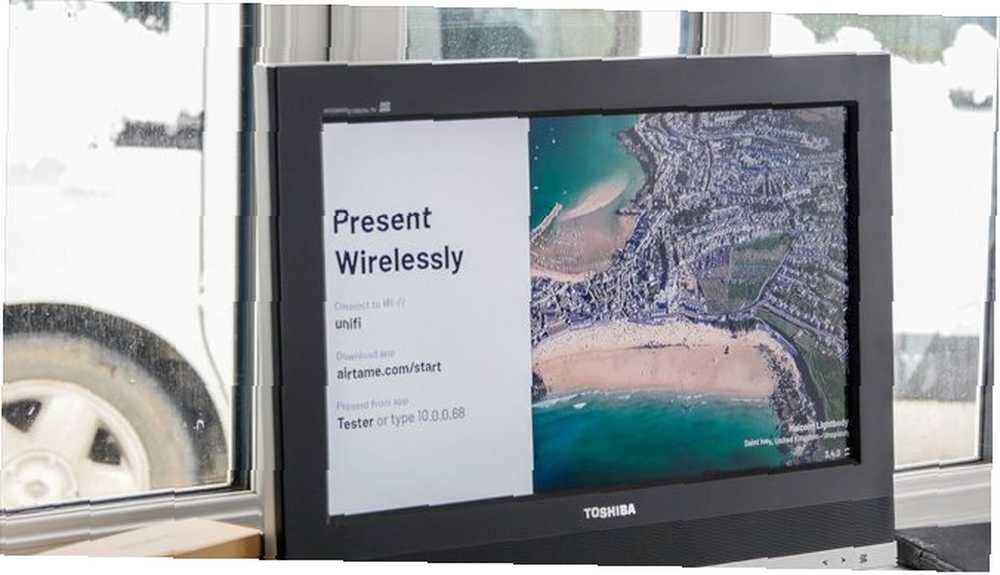 Wystarczy podłączyć Airtame i włączyć: ekran pokaże wszystko, co musisz wiedzieć, aby rozpocząć prezentację. To sprawia, że jest świetny dla gości w Twoich obiektach.
Wystarczy podłączyć Airtame i włączyć: ekran pokaże wszystko, co musisz wiedzieć, aby rozpocząć prezentację. To sprawia, że jest świetny dla gości w Twoich obiektach.
Streaming z iOS
Po wyjęciu z pudełka obsługa AirPlay jest wyłączona. Co jest nieco dziwne, rozważ to na stronie internetowej jako zalecany sposób udostępniania z urządzenia z iOS. Musisz wejść do Ustawienia urządzenia -> zaawansowane -> AirPlay aby go włączyć, a następnie zastosuj zmiany. Obsługa AirPlay jest oficjalnie w wersji beta. Uznałem, że jest całkiem niezły w obszarach, które miały przyzwoite połączenie Wi-Fi, ale doświadczyłem pewnych czkawek w obszarach słabego odbioru między punktami dostępu. Kilka razy opcja wyjścia AirPlay została wykryta przez iOS, ale odmówiła gry. Innym razem po prostu rozbił się w połowie filmu, co wymagało pełnego ponownego uruchomienia urządzenia Airtame.
Streaming z Androida
Niezwykle strumieniowanie z Androida jest bardziej ograniczone niż iOS. Brak obsługi Miracast, a jedyne treści, które możesz prezentować, to zdjęcia lub dokumenty ładowane przez urządzenie lokalne lub kilka usług w chmurze. Sama aplikacja Airtame na Androida została ostatnio zaktualizowana w 2015 roku i nadal nie ma opcji pełnego tworzenia kopii lustrzanych urządzeń, a nawet treści wideo, chociaż jest to w planie działania.
Streaming z komputera Mac
AirPlay jest tutaj również najłatwiejszą opcją, ale aplikacja komputerowa Airtame zapewni najlepszą wydajność. Możesz zdecydować się na transmisję strumieniową całego strumienia lub pojedynczego okna. Niestety aplikacja komputerowa nie mogła automatycznie wykryć urządzenia Airtame. Możliwe, że moja sieć blokowała niektóre pakiety rozgłoszeniowe, ale jest to Ubiquiti UniFi klasy korporacyjnej. Co to jest Ubiquiti UniFi i jak może naprawić problemy z Wi-Fi? Co to jest Ubiquiti UniFi i jak może naprawić problemy z Wi-Fi? Prawie wszyscy doświadczyli ograniczonej funkcjonalności Wi-Fi i słabego zasięgu, szczególnie w zatłoczonych obszarach. Rozwiązaniem może być sieć Ubiquiti UniFi. Oto, co musisz wiedzieć. konfiguracja, czyli dokładnie taka sieć, jaką można znaleźć w biurach i szkołach. Najwyraźniej jest to powszechny problem.
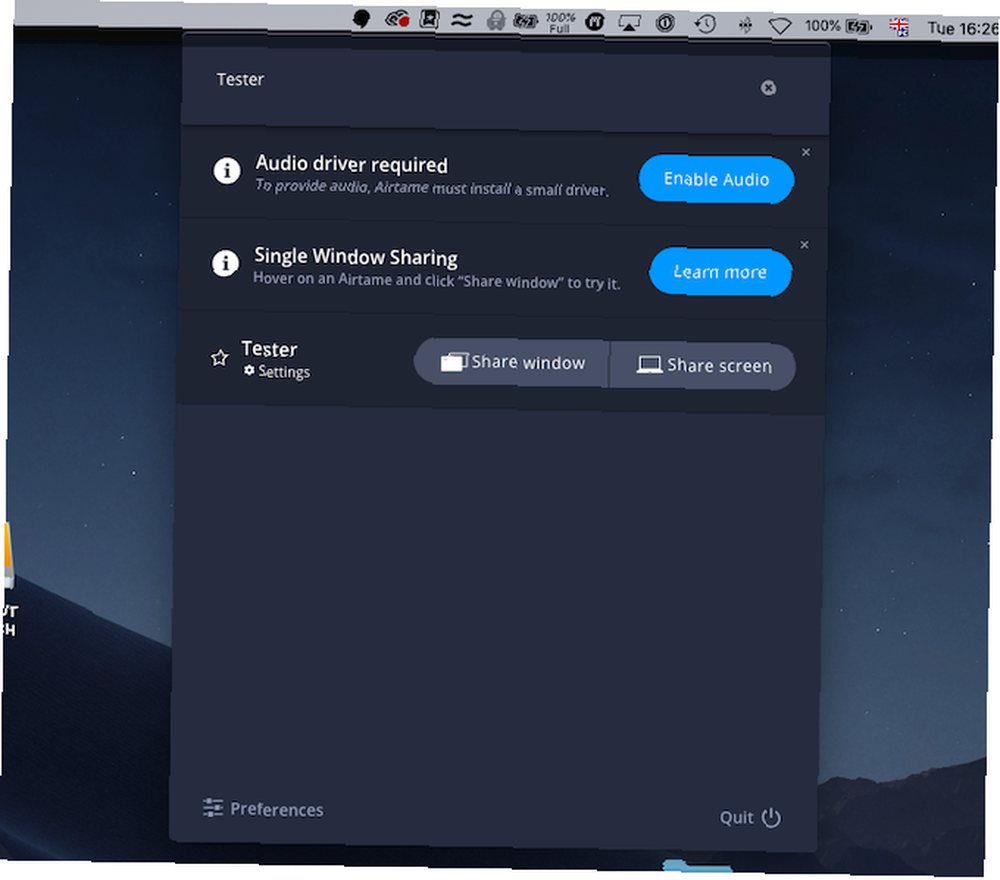
Przesyłanie strumieniowe z komputera
Jedyną opcją w systemie Windows jest użycie aplikacji komputerowej, oferującej pełny pulpit lub selektywne rzutowanie okien. Z namysłem Airtame oferuje również “aplikacja dla gości”, którego można użyć, jeśli nie masz uprawnień administratora. Nasza gra została wykryta natychmiast, a nawiązanie połączenia było szybkie i łatwe.
Oczywiste jest, że bezprzewodowa prezentacja z komputera stacjonarnego lub laptopa jest głównym przypadkiem użycia i tam, gdzie najwięcej wysiłku włożono w rozwój.
Z punktu widzenia bezpieczeństwa ważna jest również możliwość wymagania kodu PIN przed zaakceptowaniem połączenia, co oznacza, że tylko osoby fizycznie znajdujące się w pokoju konferencyjnym będą mogły przedstawić. Kod PIN jest wyprowadzany na urządzenie wyświetlające i musi zostać wpisany w oprogramowaniu klienckim - AirPlay lub natywnej aplikacji Airtame - przed rozpoczęciem przesyłania strumieniowego.
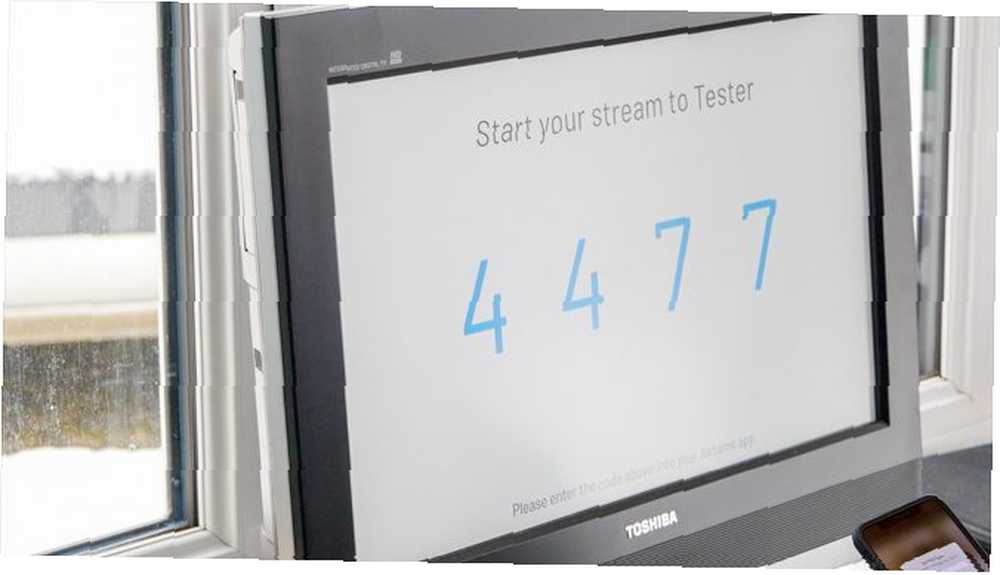
Do tablic informacyjnych Digital Signage i KPI
Gdy nie jest aktywnie wykorzystywany jako urządzenie do prezentacji, Airtame można skonfigurować do wyświetlania innych treści. Możesz w pełni dostosować wiadomość powitalną lub całkowicie ją ukryć. Następnie możesz wyświetlić pokaz slajdów lub zawartość internetową (np. Wyświetlacze Key Performance Indicator). Możesz użyć publicznego adresu URL (tzn. Takiego, który nie wymaga logowania); lub możesz użyć jednego z nowych “Aplikacje HomeScreen”. Wymagają one konta Airtame Cloud, do którego wkrótce się dostaniemy.
Korzystając z pierwszej opcji, musisz również upewnić się, że adres URL nie spowoduje automatycznego irytującego wyskakującego okienka RODO, które wymaga od użytkownika kliknięcia w celu zaakceptowania plików cookie przed ujawnieniem strony internetowej. Niestety MakeUseOf jest zmuszony użyć jednego z nich, więc nie udało mi się uzyskać prawidłowego wyświetlania. Nie możesz podłączyć klawiatury lub myszy do Airtame, więc nie możesz kliknąć wiadomości ani zalogować się. To jedno z największych ograniczeń urządzenia Airtame. Nie powinno być problemu, jeśli jesteś właścicielem danej witryny - prawdopodobnie możesz zakodować własny wyjątek dla określonej strony, a także stworzyć CSS do wyświetlania w większym formacie odpowiednim dla ekranów telewizyjnych.
 Tak, wiemy, że to okienko jest denerwujące.
Tak, wiemy, że to okienko jest denerwujące.
Chmura Airtame
Aby w pełni wykorzystać swój Airtame, musisz założyć bezpłatne konto Cloud. Funkcja ekranu głównego jest również obecnie bezpłatna podczas testów wersji beta. W pewnym momencie stanie się płatną usługą subskrypcji, chociaż nie podano konkretnej osi czasu.
Aby dodać urządzenie do Airtame Cloud, kliknij Dodaj nową grę Airtame, następnie skopiuj wklej dostarczony token chmury do ustawień urządzenia i zastosuj zmiany. Powinien wkrótce pojawić się na liście urządzeń w chmurze i należy to zrobić tylko raz dla każdego urządzenia.
Kliknij na Ekran główny ikona po lewej stronie ekranu Chmura, aby wyświetlić wybór dostępnych aplikacji. Jeśli masz wiele urządzeń, możesz zaznaczyć wszystkie te, które chcesz zmienić ustawienia, a następnie kliknij Edytować. Stąd możesz przełączać aplikacje, edytować domyślny tekst powitalny i nie tylko. Naprawdę łatwo jest wdrożyć te same zmiany na wszystkich urządzeniach, co jest fantastyczne w przypadku dużych obiektów.
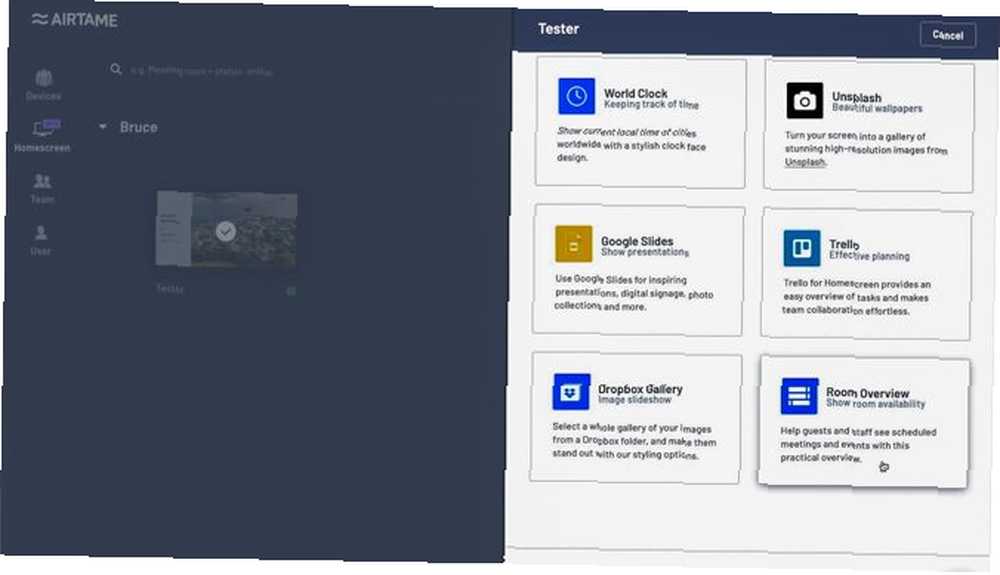
W tej chwili lista aplikacji na ekranie głównym jest nieco ograniczona:
- Wyświetlanie adresu URL lub obraz (taki sam jak konfiguracja lokalna)
- Zegar Światowy
- Unsplash (usługa obrazu)
- Prezentacje Google
- Trello
- Przegląd pokoju (który integruje się z Kalendarzem Google, aby pokazać dostępność pokoju)
- Galeria Dropbox
Obejmuje to wiele rzeczywistych przypadków użycia, ale mam nadzieję, że zobaczymy więcej integracji w miarę dalszego rozwoju ekranu głównego. Próbowałem przetestować funkcję dostępności pokoju, ale nie można jej uwierzytelnić na moim koncie Google Suite lub osobistym Gmailu. To była świetna okazja do przetestowania czatu wsparcia. W ciągu 5 minut zespół pomocy technicznej potwierdził, że funkcja nie jest dostępna dla kont osobistych, ale pakiet Google wydaje się być uszkodzony i obiecał, że wróci do mnie po naprawieniu. Pełne oceny za wsparcie. (Okazuje się, że funkcja Przegląd wymaga “zasoby pokoju” do włączenia na koncie G-Suite, którego najwyraźniej my w MakeUseOf nie mamy, ponieważ tak naprawdę nie mamy przestrzeni biurowej).
Nie dla Netflix
Żeby było jasne: Airtame nie jest przeznaczony do użytku domowego. Jeśli szukasz klienta multimediów strumieniowych do podłączenia do telewizora lub projektora i włączenia Netflix, to nie jest to. W rzeczywistości Airtame nawet nie obsługuje Netflix. To nie jest klucz, którego szukasz. Lepiej obsługiwałbyś Amazon Fire Stick, Roku, Chromecast lub Apple TV. Które najlepsze rozwiązanie do strumieniowego przesyłania multimediów dla Ciebie? Chromecast Ultra vs. Apple TV 4K vs. Roku Ultra vs. Amazon Fire TV Stick 4K: Który jest najlepszy? Chromecast Ultra vs. Apple TV 4K vs. Roku Ultra vs. Amazon Fire TV Stick 4K: Który jest najlepszy? Pomiędzy Chromecastem Ultra, Roku Ultra, Apple TV 4K i Amazon Fire TV Stick 4K: co jest najlepsze?
Jeśli masz określone urządzenie, które chcesz porównać do Airtame, sprawdź własną stronę kompleksowego porównania Airtame. Airtame służy przede wszystkim do prezentacji pokazów slajdów, arkuszy kalkulacyjnych i raportów miesięcznych, a także okazjonalnych filmów.
Czy potrzebujesz gry Airtame 2?
Chociaż ulepszony sprzęt jest zawsze mile widziany, prawdziwa wartość ekosystemu Airtame nie zmieniła się od pierwszego modelu:
- Bezpieczeństwo klasy korporacyjnej. Zarówno w oprogramowaniu z obsługą WPA2 Enterprise Wi-Fi, jak i fizycznym sprzęcie z gniazdem Kensington Lock. To nie jest problem teoretyczny: zhakowano tysiące Chromecastów, aby wyświetlić wiadomość zachęcającą widzów do zasubskrybowania kanału YouTube Pewdiepie.
- Zdalne zarządzanie. Za pomocą Airtame Cloud można zdalnie konfigurować urządzenia z tysięcy kilometrów, a zmiany wprowadzać natychmiast.
- Skalowalność. Jedna gra Airtame lub tysiące, to nie ma znaczenia: aktualizacje można wdrażać natychmiast na każdym urządzeniu.
- Niezawodność. Wszyscy widzieliśmy już zamrożony ekran ładowania Raspberry Pi w miejscach publicznych i jest to zawstydzające. Dla tych, którzy cenią swój czas, system Airtame jest niezawodny. Obsługa Airplay może być błędna, ale zazwyczaj dotyczy to dowolnego urządzenia innej firmy.
- Podwójny cel. Gdy nie jest używany do prezentacji, Airtame domyślnie wybiera wiadomość powitalną i treść w tle.
Jeśli Twoja firma lub szkoła potrzebuje prostego sposobu na bezprzewodową prezentację dzięki solidnym protokołom bezpieczeństwa i fizycznym zamkom, nie szukaj dalej niż Airtame.











